Redhat AS3 Linux+apache+php+mysql安装手册.docx
《Redhat AS3 Linux+apache+php+mysql安装手册.docx》由会员分享,可在线阅读,更多相关《Redhat AS3 Linux+apache+php+mysql安装手册.docx(18页珍藏版)》请在冰豆网上搜索。
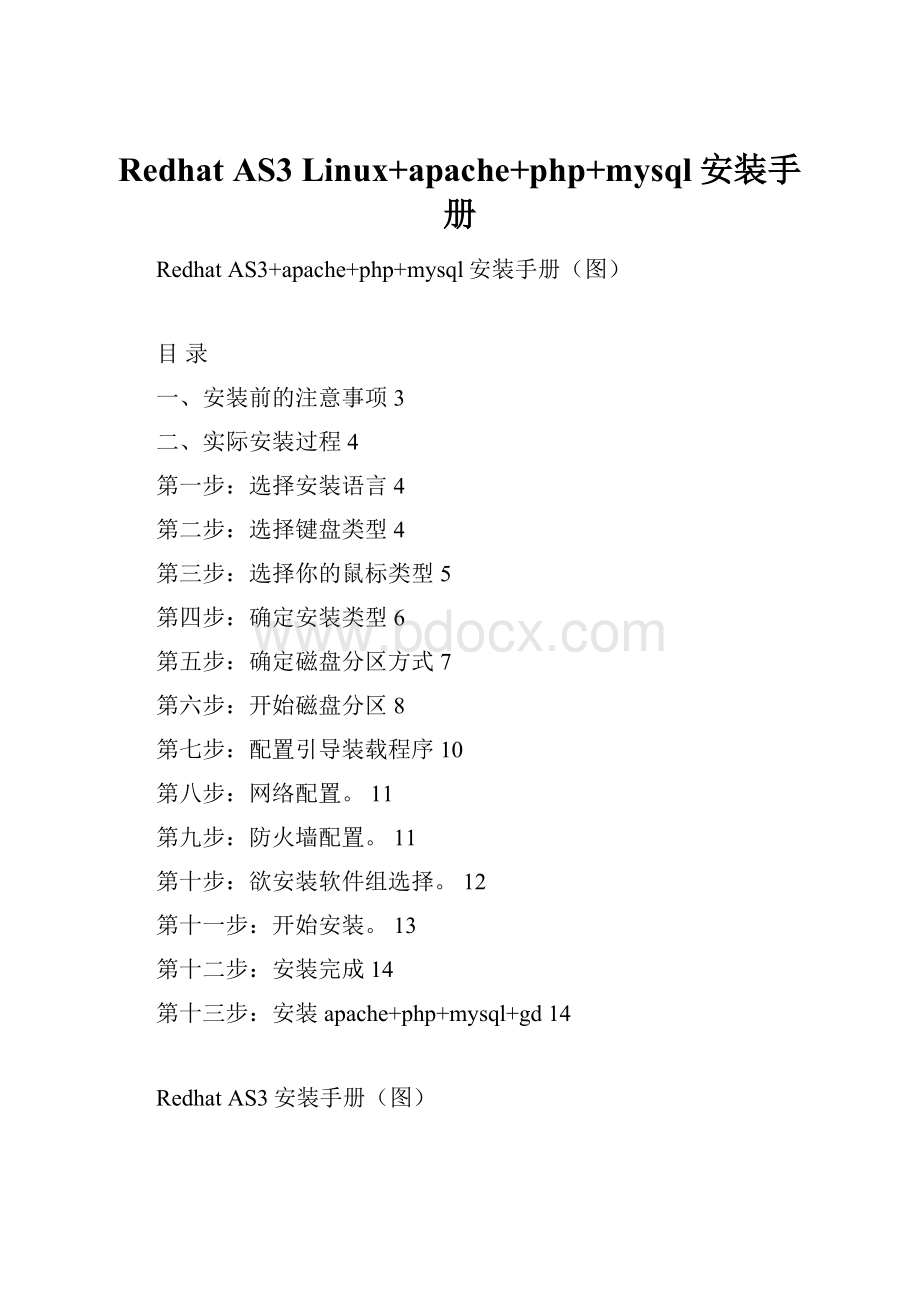
RedhatAS3Linux+apache+php+mysql安装手册
RedhatAS3+apache+php+mysql安装手册(图)
目录
一、安装前的注意事项3
二、实际安装过程4
第一步:
选择安装语言4
第二步:
选择键盘类型4
第三步:
选择你的鼠标类型5
第四步:
确定安装类型6
第五步:
确定磁盘分区方式7
第六步:
开始磁盘分区8
第七步:
配置引导装载程序10
第八步:
网络配置。
11
第九步:
防火墙配置。
11
第十步:
欲安装软件组选择。
12
第十一步:
开始安装。
13
第十二步:
安装完成14
第十三步:
安装apache+php+mysql+gd14
RedhatAS3安装手册(图)
一、安装前的注意事项
关于机器配置:
Linux设计之初衷就是用较低的系统配置提供高效率的系统服务!
因此安装Linux并没有严格的系统配置要求,只要Pentium以上的CPU、64MB以上的内存、1GB左右的硬盘空间即可正常安装基本的Linux系统并能运行一些系统服务;要顺畅地运行Linux的图形界面,建议内存要在128MB以上。
其它硬件支持上:
Linux目前支持几乎所有的处理器(CPU)。
另外要提一下,如果你手头的Linux版本较早的话,可能只支持很少的显卡、声卡类型,而一般现在所使用的版本,如本文后例的RedHatLinuxAS3,就不需担心这些了。
一般安装就是采用光盘安装(一般是4CD)。
RedhatLinuxAS3保留了以前版本中的字符模式安装界面,并同时具有“豪华”的GUI图形化界面。
在开始安装时RedHatAS3会对安装光盘介质进行检测,以防止在安装过程中的因光盘无法读取等情况造成安装失败,非常实用。
图1即为图形化安装界面:
图1:
图形化安装界面
二、实际安装过程
全图形化界面比较简单,我们可以很快上手。
第一步:
选择安装语言
RedHat支持世界上几乎所有国家的语言,当然包括中文。
这一步比较简单,直接选中简体中文一项点“next”即可。
(如图2所示)。
选择为简体中文后,剩下的安装步骤即为全中文,在安装结束后,Linux的界面也将默认为简体中文!
图2选择安装系统时使用语言
第二步:
选择键盘类型
在这一步里是要我们选择在系统上使用的键盘布局类型,一般点选其默认“U.S.English”即可,如图3所示。
图3键盘配置
第三步:
选择你的鼠标类型
这一步和上一步一样,一般以其默认即可。
这里有点小小的问题需注意:
尽量在列表中找到与你鼠标相匹配的类型,否则安装完成后的系统操作会出现错误。
比如你还用的是比较老的串口(扁口)鼠标,要在“设备”一栏内选择与其对应的端口,如图4所示。
图4鼠标类型选择
第四步:
确定安装类型
如图5所示一共提供了四个选择。
上面三项其实是省心设计,因为要定制自己的Linux系统,完全可以选择第四项“定制”!
而如果你想要安装过程更快一些,可以根据自己的用途选择前面三项。
每一项都有说明,大家应该不难理解,这里不在详述。
我们选“定制”进入下一步。
图5确定安装类型
第五步:
确定磁盘分区方式
REDHATLinux9.0提供了两种分区方式——自动分区和使用DISKDRUID程序进行手动分区(如图6所示)。
其中自动分区选择,如果你是新购的计算机,硬盘上没有任何操作系统,建议使用此选项,它会自动根据磁盘和内存的大小,分配磁盘空间和SWAP空间。
一定注意要是硬盘没有安装过任何操作系统,因为它会自动删除原先硬盘上的数据并格式化成为Linux的分区文件系统(EXT2、EXT3等格式)!
而手动分区就更好一些。
如果你的系统已安装过windows系列的操作系统,就可以用这种DISKDRUID程序的方式进行手动分区。
利用DISKDRUID可以很方便的对磁盘分区进行删除、添加和修改。
图6确定磁盘分区方式
第六步:
开始磁盘分区
这是Linux安装过程中最重要的一步。
Linux有自己的文件系统格式(redhatlinux默认为EXT3),而且其分区在Windows操作系统下无法识别,所以要为Linux单独开辟一个(或若干个)分区,如图7所示。
在使用DISKDRUID对磁盘分区进行操作时,有四个重要的参数需要仔细设定:
它们是挂载点、文件系统类型、分区大小以及驱动器。
图7磁盘分区
以下对四个参数作个简单说明(如图8所示):
1、挂载点:
它指定了该分区对应Linux文件系统的哪个目录。
意思就是将不同的物理磁盘上的分区映射到不同的目录,这样可以实现将不同的服务程序放在不同的物理磁盘上,当其中一个分区损坏不会影响到其他的分区数据。
2、文件系统类型:
可选择的类型有EXT2、EXT3、REISERFS、SWAP等。
前两个是系统默认类型,SWAP是建立虚拟内存空间。
3、大小:
以MB为单位。
这里主要提一下SWAP分区大小,一般设为物理内存的两倍,如果你的物理内存大于1GB,SWAP分区建议设置为2GB。
4、驱动器:
即是指计算机中有多个物理磁盘,可以很方便的选择你要进行分区操作的那个物理磁盘。
类似于“FDISK”分区中的操作。
图8添加分区
第七步:
配置引导装载程序
当你机子还有windows系统存在时,就要注意在这里配置一下了。
如图9所示,框内部分即为你机器里安装的所有系统列表,如果没有发现其它系统而你确实安装过的,可以点“添加”进行加入,不然计算机将会默认启动Linux,你先前的操作系统将无法启动!
点“编辑”可以设定某个系统的启动等待时间。
图9系统引导菜单配置
第八步:
网络配置。
如果你是拨号上网的话,就直接选NEXT;而如果你是通过局域网或是宽带上网,就需要填写IP和网关。
到这一步,安装程序会自动检测计算机的所有网络设备,故要进行配置,直接点选安装程序检测到的本机网络设备,再点“编辑”即可进行配置。
如图10所示,可以选择DHCP动态分配和手动配置两种方式,请根据你的网络类型而定此步的设置。
图10网络配置
第九步:
防火墙配置。
这一步是网络安全配置。
对系统安全要求较高的朋友可以选择“高级”级别,而一般的用户勾选“使用默认的防火墙规则”即可。
另外就是注意“允许进入”一项,在这里对你的Linux将要开展的一些服务作规划,如要架设WEB服务器,上网冲浪,应当勾选“www(HTTP)”一项;“SSH”是一种对系统进行保护的安全机制,建议勾选。
其它选项就不一一介绍,请根据你的实际情况并参考服务类型而定。
图11防火墙配置
接下来是选择系统默认使用语言、时区选择、以及设置根口令这三步。
由于这几步没什么需要注意的,按其默认点下一步即可,故在此略过,唯有设置根口令一步提醒一下,只有在管理时才使用根帐号。
第十步:
欲安装软件组选择。
即定制你的Linux程序组,从上往下有“桌面”、“应用程序”、“网络组件”等详尽的分类,当选定某一个组件后,点击“细节”可以查看此组件所包含的子组件数(前面也有数字提示),如图12所示。
图12组件选择
要使Linux以图形界面启动,就点选“X窗口系统”;在“应用程序”中“图形化互联网”也应点选,这样才能在Linux系统下正常的浏览网页及进行各种网络应用。
一般说来,在“程序组件”所示的所有选项中,大家可以点选右边的“细节”按钮一个一个的去看看,挑自己最实用的安装,这里就不再详述每一项了。
根据你的实际需求来安装相应组件。
安装组件要本着“最小化系统”系统原则,不需要的组件就不要安装。
切记:
为了以后源码编译的方便,请务必把开发组件全部勾上!
注意:
在这里不要选择数据库组件!
(数据库我们会在以后安装)
第十一步:
开始安装。
经过前面十步,现在终于可以开始安装了。
Linux比起windows操作系统的安装来说,要慢得多,根据你机器的配置情况,此过程会持续一小时左右(如图13所示)!
期间会让提示让你插入第二张、第三张光盘,因此得乖乖的呆在电脑面前!
OK,一小时过后,满足的使用你的Linux系统吧!
第十二步:
安装完成
最后系统会提示你安装完成,点击完成系统会自动退出光盘并自动重启。
至此redhatAS3安装完成!
第十三步:
安装apache+php+mysql+gd
1.下载软件
AS3自带了apache为2.0.x版本,为避免兼容性问题建议换成apache1.3.x版本。
从下列网站分别下载:
apache1.3.x,php4.3,mysql3.23.58,gd2,jpgsrc.v6b,libpng,zlib,freetype-2.1.9
zend
关于软件时常有新版本发布,请下载最新的稳定版本。
apache1.3http:
//httpd.apache.org/
php4.3
MySQL-3.23.58-1.i386.rpm
MySQL-client-3.23.58-1.i386.rpm
MySQL-devel-3.23.58-1.i386.rpmMySQL-shared-3.23.58-1.i386.rpm
gd-2.0.33.tar.gz
jpegsrc.v6b.tar.gzhttp:
//www.ijg.org/
libpng-1.2.7.tar.tar
zlib-1.2.2.tar.gz
freetype-2.1.9.tar.gz
zend
2.说明
最新的GD库包括了对GIF的支持,所以不要打GIF补丁
安装步骤:
先安装apache,再安装mysql,然后安装zlib,freetype,libpng,jpeg,再装GD,再装PHP
3.安装apache
tar zvxf apache_1.3.33.tar.gz
cd apache_1.3.33
cp/usr/src/linux-2.4/include/asm-i386/string.h/usr/include
修改src/include/httpd.h 增大最大线程数
#define HARD_SERVER_LIMIT 256
改成
#define HARD_SERVER_LIMIT 2560
保存退出编译apache
./configure --prefix=/usr/local/apache --enable-module=so --enable-module=rewrite --enable-shared=max --htdocsdir=/var/www
make
make install
#这里我们通过enable-module参数告诉设置脚本,我们需要启动so和rewrite模块,so模块是用来提DSO支持的apache核心模块,而rewrite模块则是用意实现地址重写的模块,由于rewrite模块需要DBM支持,如果在初次安装时没有编译进apache,以后需要用到时需要重新编译整个apache才可以实现。
为此除非你可以确定以后不会用到rewrite模块,否则还是建议你在第一次编译的时候把rewrite模块编译好。
enable-shared=max 这个参数的作用时编译apache时,把除了so以外的所有apache的标准模块都编译成DSO模块。
而不是编译进apache核心内。
Htdocsdir=/var/www这个参数的作用是指向你的web目录。
编辑httpd.conf
在AddTypeapplication/x-tar.tgz
后加上
AddTypeimage/x-icon.ico
AddType application/x-httpd-php .php
AddType application/x-httpd-php-source .phps
好了安装apache很简单的哦,启动apache看看
/usr/local/apache/bin/apachectl start
然后用ie看http:
//你的服务器地址。
应该能看到熟悉的apache羽毛标志。
4.安装mysql
用rpm包安装mysql是很简单的事情,最重要的事就是安装完成以后不要忘记设置mysql的root用户密码。
#rpm–ivhMySQL-3.23.58-1.i386.rpm
#rpm–ivhMySQL-client-3.23.58-1.i386.rpm
#rpm–ivhMySQL-devel-3.23.58-1.i386.rpm
#rpm–ivhMySQL-shared-3.23.58-1.i386.rpm
如果没有任何提示即表明安装成功。
#mysqladmin–urootpassword“你所要设置的密码”
5.Php4.3的安装
①.装zlib
tarzxvfzlib-1.2.2.tar.gz
cdzlib-1.2.2
./configure
make
makeinstall
②.安装libpng
tarzxvflibpng-1.2.7.tar.gz
cdlibpng-1.2.7
cdscripts/
mvmakefile.linux../makefile
cd..
make
makeinstall
注意,这里的makefile不是用./configure生成,而是直接从scripts/里拷一个
③.安装freetype
tarzxvffreetype-2.1.9.tar.gz
cdfreetype-2.1.9
./configure
make
makeinstall
④.安装Jpeg
tarzxvfjpegsrc.v6b.tar.gz
cdjpeg-6b/
mkdir-p/usr/local/man/man1
./configure--enable-shared
make
maketest
makeinstall
注意,这里configure一定要带--enable-shared参数,不然,不会生成共享库
⑤.安装GD
tarzxvfgd-2.0.33.tar.gz
cdgd-2.0.33
./configure--with-png--with-freetype--with-jpeg
makeinstall
⑥.安装PHP
tarzxvfphp-4.3.9.tar.gz
cdphp-4.3.9
./configure–prefix=/usr/local/php--with-apxs=/usr/local/apache/bin/apxs--with-mysql=/usr--with-gd--with-zlib--with-png--with-jpeg--with-freetype--enable-sockets–enable-trace-vars
make
makeinstall
然后COPY PHP的配置文件
cp php.ini-dist /usr/local/php/lib/php.ini
修改php.ini文件
register_globals = On
⑦.用ZendOptimizer-2.5.5加速PHP
#tarzxvfZendOptimizer-2[1].5.5-linux-glibc21-i386.tar.gz
#cdZendOptimizer-2[1].5.5-linux-glibc21-i386.tar.gz
#./install.sh
根据提示操作,即可完成zend安装!
(注意:
安装中会提示你选择php.ini的路径)
⑧.测试
php
phpinfo();
?
>
如果页面提示
ThisprogrammakesuseoftheZendScriptingLanguageEngine:
ZendEnginev1.3.0,Copyright(c)1998-2004ZendTechnologieswithZendExtensionManagerv1.0.3,Copyright(c)2003-2004,byZendTechnologieswithZendOptimizerv2.5.5,Copyright(c)1998-2004,byZendTechnologies
则表明zend已经安装成功,再在页面中寻找gd库提示参数是否为enable,如果是则表明安装成功。